Immagine di riferimento
Carica un'immagine
Conteggio facce
Conteggio facce
Modellazione 3D Pro: Trasforma Immagini 2D in Modelli 3D Istantaneamente
Segui questa guida alla conversione da immagine 2D a modello 3D per trasformare qualsiasi foto o illustrazione in modelli 3D professionali
🎯Come Ottenere i Migliori Risultati
Regole Generali
- Usa immagini chiare e ben illuminate con sfondi semplici
- Regola il conteggio delle facce in base alle tue esigenze – più alto per i dettagli, più basso per le prestazioni




Per Illustrazioni Piatte o Schizzi Disegnati a Mano
Per illustrazioni piatte, loghi o schizzi disegnati a mano, consigliamo di utilizzare il Trasformatore di Stile da Immagine a 3D per la pre-elaborazione con filtro di rendering per fornire indizi di profondità all'algoritmo.






Per Immagini con Ombre sul Terreno / Sfondi Complessi
Quando i risultati del Trasformatore di Stile 3D producono ombre pesanti sotto persone o oggetti, o quando l'immagine originale ha uno sfondo disordinato, usa sempre il Rimozione Sfondo per eliminare ombre e sfondi che distraggono prima della generazione 3D.



Guida Introduttiva alla Conversione da Modello 2D a 3D
Passaggio 1 | Carica il Tuo Riferimento
Seleziona e carica un'immagine di riferimento 2D chiara per la conversione del modello 3D. Le immagini con il minimo disordine di sfondo producono risultati ottimali.
Passaggio 2 | Regola e Avvia la Generazione da 2D a 3D
Personalizza il tuo processo di generazione da 2D a 3D regolando i livelli di dettaglio o esplorando opzioni avanzate. Avvia la conversione quando sei pronto.
Passaggio 3 | Scarica i Risultati
Recupera il tuo modello 3D completato convertito da un'immagine 2D nel formato preferito (OBJ, GLB o STL). Scarica tempestivamente poiché i file scadono dopo la chiusura della sessione.
Impostazioni Avanzate di Conversione da Modello 2D a 3D
Passaggi
Influenza il processo di conversione da 2D a 3D (sebbene i risultati specifici possano variare).
Numero di Blocchi
Determina la granularità dei dettagli durante la conversione da immagine 2D a modello 3D. Numeri più alti producono risultati più dettagliati.
Risoluzione Octree
Influisce sui dettagli catturati durante la ricostruzione del modello 3D da immagine 2D. Numeri più bassi significano meno dettagli dall'immagine originale.
Conteggio Facce
Imposta il conteggio delle facce target per il modello 3D convertito dalla tua immagine 2D.
⚠️Esempi di Conversione 2D a 3D Fallita
Pavimento grande a causa di ombre sul terreno

Esempio di Problema

Usa prima il Rimozione Sfondo Immagine
Risultato a forma di scatola da un'immagine piatta
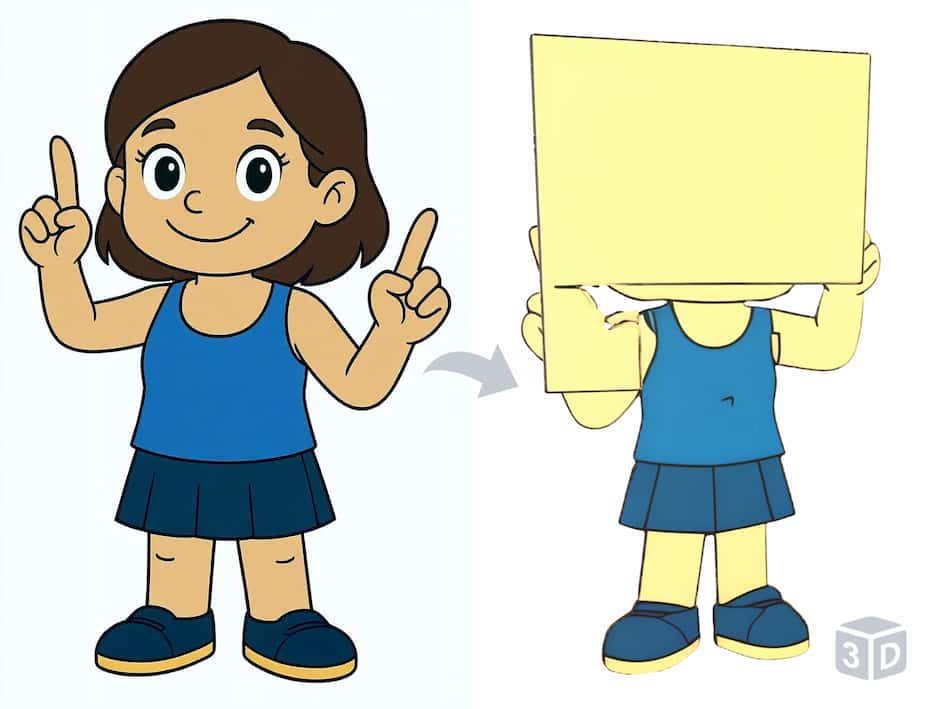
Esempio di Problema

Usa prima il Trasformatore di Stile da Immagine a 3D
🧩Cos'è il Generatore di Modelli 3D IA Pro?
Il Generatore di Modelli 3D IA Pro presenta algoritmi avanzati di generazione di immagini 3D che preservano i dettagli geometrici riducendo significativamente il rumore della mesh e gli errori di topologia. I risultati sono pronti per giochi, XR, stampa 3D o visualizzazione e-commerce e vengono forniti con una licenza commerciale completa.
🚀Perché il Generatore di Modelli 3D IA Pro
Il motore Pro scambia un tempo di calcolo più lungo con dettagli geometrici e di texture più puliti e ricchi. È progettato per asset di livello professionale pronti all'uso, permettendo alla tua creatività di saltare la noiosa post-elaborazione e ottenere il modello 3D finale da un'immagine 2D in un unico passaggio.
❓Domande Frequenti
Qual è la differenza tra i generatori di modelli 3D da immagini 2D Turbo, Pro e Ultra?
• Turbo è costruito per la velocità, fornendo prototipi rapidi e modelli a basso-medio numero di poligoni in soli 20–60 secondi. È perfetto per iterazioni rapide.
• Pro è lo standard per asset di alta qualità. In 2–3 minuti, ottieni un modello ad alto numero di poligoni con un'eccellente fedeltà della texture e supporto completo dei formati, pronto per la produzione.
• Ultra è la nostra opzione premium per il massimo dettaglio. Eccelle nel catturare dettagli complessi in soggetti complessi, specialmente modelli umanoidi, rendendolo ideale per asset principali e rendering professionali, con un tempo di generazione di circa 3 minuti.
Perché il mio modello ha un pavimento sovradimensionato?
Le ombre forti o uno sfondo disordinato nell'immagine di origine sono i soliti colpevoli. Esegui prima l'immagine attraverso il Rimozione Sfondo per eliminare il problema.
Perché il mio risultato ha una forma a blocco?
Succede quando l'immagine di origine manca di indizi di profondità o ombre. Pre-elaborala con il Trasformatore di Stile da Immagine a 3D per aggiungere le informazioni mancanti.
Posso usare le texture generate direttamente in Maya o Blender?
Sì. Esportiamo in più formati che si aprono senza problemi in tutti i principali editor 3D.
Come ottengo i Crediti?
Crea un account, quindi visita la pagina Prezzi e passa al piano Pro per ricevere i Crediti.
Perché Pro è più lento di Turbo e della versione gratuita?
Pro calcola texture molto più dettagliate durante la conversione di immagini 2D in modelli 3D, il che richiede una potenza di elaborazione diverse volte superiore a quella di Turbo. La Versione Gratuita salta completamente la generazione delle texture, quindi sembra più veloce.
Esempi